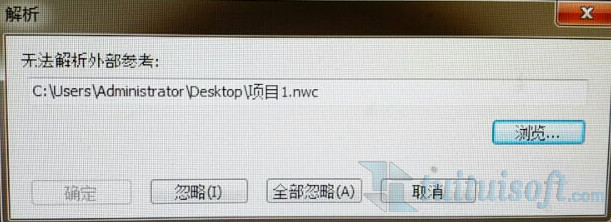下载app免费领取会员



网友投稿
更多当前在 Autodesk Navisworks 中存在七种事件类型。添加事件时,“特性”视图将显示该事件类型的特性。可以立即或以后配置事件特性。
启用开始
无需为该事件类型配置任何特性。
启用计时器
时间间隔 (秒)
定义计时器触发之间的时间长度(以秒为单位)。
规则性
指定事件频率。从以下选项选择:
以下时间后一次 - 事件仅发生一次。使用此选项可创建一个在特定时间长度之后开始的事件。
连续 - 以指定的时间间隔连续重复事件。例如,可以使用该选项模拟工厂机器的循环工作。
启用按键
键
在此框中单击,然后按键可将其链接到事件。
触发事件
定义触发事件的方式。从以下选项选择:
释放键 - 按键并释放键后会触发事件。
按下键 - 只要按下键就会触发事件。
键已按下 - 按键时触发事件。该选项允许将按键事件与布尔运算符一起使用。例如,可以通过 AND 运算符使该事件与计时器事件一起使用。
启用碰撞
发生冲突的选择
单击“设置”按钮,并使用关联菜单定义碰撞对象:
清除 - 清除当前选定的碰撞对象。
从当前选择设置 - 将碰撞对象设置为在“场景视图”中当前选择的对象。
注: 直到在“场景视图”中进行选择后,此选项才可用。
从当前选择集设置 - 将碰撞对象设置为当前搜索集或选择集。
显示
这是一个只读框,其中显示了作为碰撞对象选择的几何图形对象的数量。
包括重力效果
如果要在碰撞中包括重力,则选中该复选框。例如,如果使用该选项,则从楼板上走过时点击楼板会触发事件。
启用热点
热点
定义热点类型。从以下选项选择:
球体 - 基于空间中给定点的简单球体。
选择的球体 - 围绕选择的球体。该选项不要求在空间中定义给定点。该热点将随选定对象在模型中的移动而移动。
触发时间
定义触发事件的方式。从以下选项选择:
进入 - 在进入热点时触发事件。例如,该选项可用于开门。
离开 - 离开热点时触发事件。例如,该选项可用于关门。
范围 - 位于热点内部时触发事件。该选项允许将热点事件与布尔运算符一起使用。例如,可以通过 AND 运算符使该事件与计时器事件一起使用。
热点类型
位置
热点的位置。如果选择的热点是“选择的球体”,则此特性不可用。
拾取
用于拾取热点的位置。如果选择的热点是“选择的球体”,则此按钮不可用。单击“拾取”按钮,然后为“场景视图”中的热点单击一点。
选择
单击“设置”按钮,并使用关联菜单定义热点对象:
注: 如果选择的热点是“球体”,则此按钮不可用。
清除 - 清除当前选择。
从当前选择设置 - 将热点设置为在“场景视图”中当前选择的对象。
注: 直到在“场景视图”中进行选择后,此选项才可用。
从当前选择集设置 - 将热点设置为当前搜索集或选择集。
显示
这是只读框,其中显示了链接到热点的几何图形对象的数量。如果选择的热点是“球体”,则此特性不可用。
半径 (米)
热点的半径。
启用变量
变量
要计算的变量的字母数字名称。
值
要使用的操作数。输入要针对变量测试的值。或者,输入另一个变量的名称。它的值将针对变量中的值进行测试。
将应用以下规则:
如果输入数字(例如,0、400、5.3),则将该值视为数字值。如果该值有小数位,则浮点格式最多保留到用户定义的小数位。
如果在单引号或双引号之间输入字母数字字符串(如 'testing' 或 "hello"),则将该值视为字符串。
如果输入的字母数字字符串没有单引号或双引号(如 counter1 或 testing),则将该值视为另一个变量。如果以前从未使用过该变量,则会为其指定数字值 0。
如果输入了不带任何引号的单词 true 或 false,则将该值视为布尔值(true = 1,false = 0)。
计算
用于变量比较的运算符。可以将以下任何一个运算符与数字和布尔值一起使用。但比较字符串只限于“等于”和“不等于”运算符。
等于
不等于
大于
小于
大于或等于
小于或等于
启用动画
动画
选择触发事件的动画。如果 Autodesk Navisworks 文件中没有任何对象动画,则该特性将不可用。
触发事件
定义触发事件的方式。从以下选项选择:
开始 - 当动画开始时触发事件。
结束 - 当动画结束时触发事件。这对将动画链接在一起很有用。
本文版权归腿腿教学网及原创作者所有,未经授权,谢绝转载。

上一篇:Navisworks教程 | 脚本动画“Scripter”事件视图介绍
下一篇:Navisworks教程 | 脚本动画“Scripter”动作特性介绍
推荐专题
- Navisworks教程 | 如何退出Navisworks的全屏模式?
- Navisworks教程 | 如何在Navisworks中查找对象?
- Navisworks教程 | 使用Navisworks进行施工动画模拟
- Navisworks教程 | 如何在Navisworks中实现任意角度的旋转
- Navisworks教程 | 如何在Navisworks中隐藏特定部分模型
- Navisworks教程 | 如何在Navisworks中搜索集合内的分层?
- Navisworks教程 | 无法打开Navisworks安装后的问题
- Navisworks教程 | Autodesk Navisworks Manage 2016 简体中文版下载(带注册机)
- Navisworks教程 | 为什么无法启动Navisworks Manage?
- Navisworks教程 | 使用Navisworks的步骤